
Das Aufkommen von Bildschirmzeitbeschränkungen hat für viele Eltern von Schülern Bequemlichkeit gebracht. Sie können die Bildschirmzeit festlegen, die Nutzungsdauer heruntergeladener Apps begrenzen und das Herunterladen und Löschen von Apps steuern. Auf diese Weise müssen Eltern die Mobiltelefone ihrer Kinder nicht mehr überwachen, um die Nutzung von Mobiltelefonen zu verstehen, die an dasselbe Apple-ID-Konto gebunden sind.
Es gibt einige Handynutzer, die die Bildschirmzeit festlegen, um gute Handynutzungsgewohnheiten zu entwickeln. Unter ihnen bitten einige Apple-Telefonbenutzer sogar ihre Freunde, Passwörter festzulegen, um die Zeit zu begrenzen, in der sie ihre Telefone verwenden können. Dies kann ihnen effektiv dabei helfen, die Zeit, die sie mit der Nutzung ihres Mobiltelefons verbringen, zu kontrollieren und einer Abhängigkeit davon vorzubeugen.

Mit der Zeit ändern sich die Stundenpläne der Schüler und Eltern möchten die Einstellungen für die Bildschirmzeit ihres Geräts ändern, vergessen aber ihre Passwörter. Oder vielleicht ist es schon so lange her, dass sie oder ihre Freunde ihr Screen Time-Passwort vergessen haben. Dies führt dazu, dass die Geräte immer dann unbrauchbar werden, wenn sie das festgelegte Zeitlimit erreichen, und sich wie ein nutzloser Baustein verhalten.
Sie haben den Passcode für die Bildschirmzeit Ihres iPhone 13 vergessen und können ihn nicht entsperren. Jetzt stelle ich drei Lösungen vor, die Ihnen helfen, das Problem des vergessenen Screen Time-Passcodes einfach zu lösen. Beachten Sie, dass diese Methoden sehr detailliert sind, sodass Sie die Herausforderung problemlos meistern können. Methode 1: Verwenden Sie Sicherung und Wiederherstellung 1. Verbinden Sie das iPhone 13 über ein USB-Kabel mit dem Computer und öffnen Sie iTunes. 2. Wählen Sie Ihr iPhone-Gerät in iTunes aus. 3. Wählen Sie auf der Registerkarte „Übersicht“ die Option „iPhone wiederherstellen“. 4. Wählen Sie während des Wiederherstellungsvorgangs die Option „Aus Backup wiederherstellen“ und wählen Sie das aktuellste Backup aus. 5. Klicken Sie auf die Schaltfläche „Wiederherstellen“ und warten Sie, bis die Wiederherstellung abgeschlossen ist. Methode 2: Verwenden Sie „Mein iPhone suchen“. 1. Melden Sie sich von einem anderen Gerät aus bei iCloud.com an. 2. Klicken Sie auf „Mein iPhone suchen“. 3. Wählen Sie Ihr iPhone 13-Gerät aus. 4. Klicken Sie auf die Option „iPhone löschen“. 5. Bestätigen Sie den Löschvorgang und warten Sie, bis das Gerät neu startet. Methode 3: Wenden Sie sich an den Apple Support 1. Öffnen Sie die offizielle Website von Apple und suchen Sie die Kontaktseite. 2. Wählen Sie die geeignete Kontaktmethode, z. B. Online-Chat oder Telefonsupport. 3. Erklären Sie dem Apple-Support Ihr Problem und stellen Sie relevante Informationen bereit. 4. Befolgen Sie die Anweisungen des Apple-Supports, um weitere Schritte zur Behebung des Problems mit dem vergessenen Bildschirmzeit-Passcode durchzuführen. Ich hoffe, dass die oben genannten drei Methoden Ihnen helfen können, das Problem des Vergessens des Screen Time-Passworts zu lösen. Denken Sie daran, Ihre Daten zu sichern, um den Verlust wichtiger Informationen zu vermeiden. Wenn das Problem weiterhin besteht, wird empfohlen, sich schnellstmöglich an den Apple Support zu wenden, um weitere Hilfe zu erhalten.
Wenn Sie Ihr Screen Time-Passwort vergessen, besteht die erste Methode auf jeden Fall darin, es zu ändern. Klicken Sie auf [Passwort vergessen? ], um das Passwort zurückzusetzen, Sie müssen jedoch Ihre Apple-ID und Ihr Passwort eingeben.
Nachdem Sie die Apple-ID und das Passwort eingegeben haben, mit denen Sie Ihren Screen Time-Passcode eingerichtet haben, geben Sie Ihren neuen Screen Time-Passcode ein und geben Sie ihn dann erneut ein, um ihn zu bestätigen und zu aktivieren.
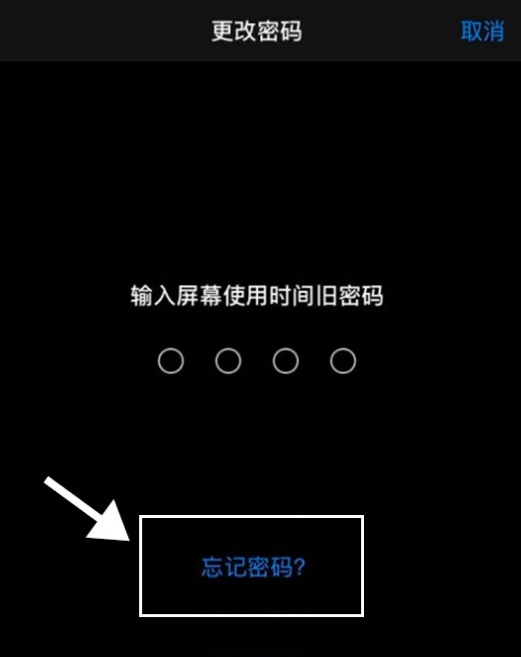
Schritt 1: Öffnen Sie Ihren Webbrowser und rufen Sie die offizielle iCloud-Website von Apple auf. Schritt 2: Suchen Sie die Anmeldeoption auf der Seite und klicken Sie zur Eingabe. Schritt 3: Geben Sie Ihre Apple-ID-Kontonummer und Ihr Passwort ein und klicken Sie dann auf die Schaltfläche „Anmelden“. Schritt 4: Warten Sie, bis die Seite geladen ist. Sie werden dann zur Hauptseite von iCloud weitergeleitet, die Ihre persönlichen Daten und verschiedene Cloud-Dienste enthält. Wenn Sie die oben genannten Schritte ausführen, melden Sie sich erfolgreich bei Ihrem Apple-ID-Konto an und können die verschiedenen Funktionen und Dienste von iCloud nutzen.
Schritt 2: Suchen Sie nach dem Öffnen der Seite die Option [Mein iPhone suchen] und klicken Sie darauf. Wählen Sie dann [iPhone löschen] aus den Popup-Optionen. Auf diese Weise werden alle Daten auf Ihrem iPhone, einschließlich Passwörtern für den Sperrbildschirm und Fotos, vollständig gelöscht.
Um jedoch iCloud zum Entsperren des Passworts zu verwenden, müssen Sie zunächst ein iCloud-Konto auf Ihrem Apple-Telefon einrichten. Darüber hinaus blinkt die Funktion [Wiederherstellen] von iTunes. Wenn Sie Ihre Apple-ID und Ihr Passwort vergessen, ist Ihr iPhone unbrauchbar.
Wenn Sie Datenverluste vermeiden möchten, ist die dritte Methode unten eine praktikable Lösung.
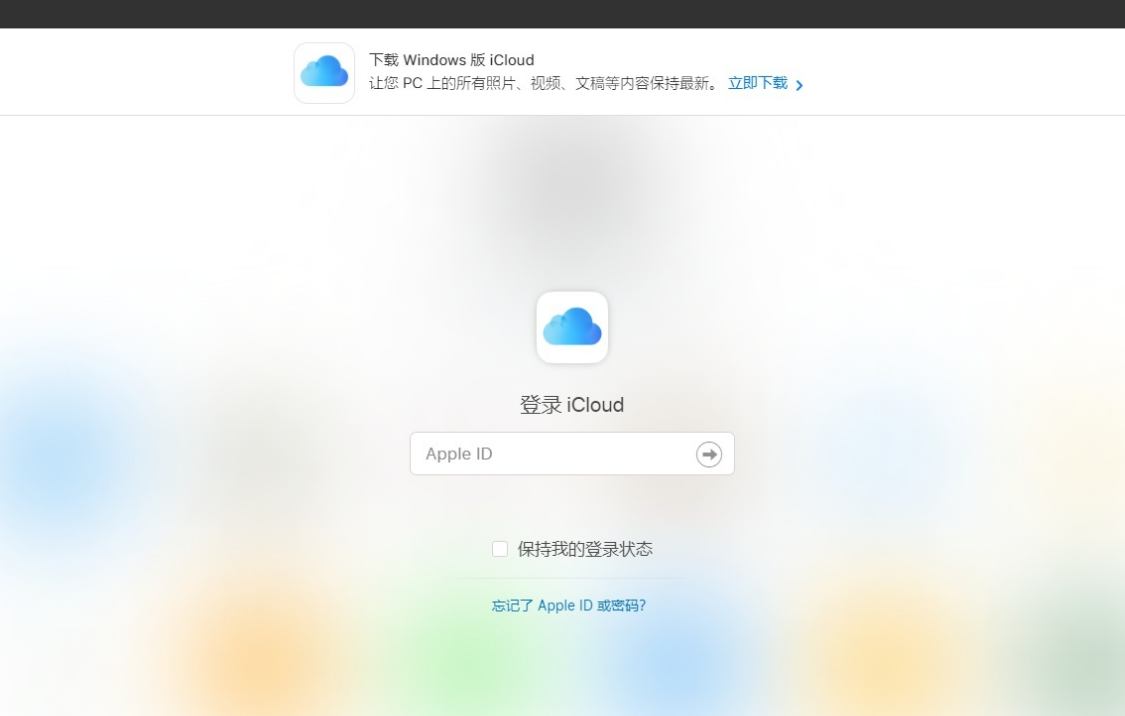
Dieses Tool ist ein Apple-Tool zum Entsperren des Bildschirms, das den Screen Time-Passcode mit einem Klick entfernen kann. Mit diesem Tool können Sie Passwörter ganz einfach entfernen, ohne dass Daten verloren gehen. Das bedeutet, dass Sie sich keine Sorgen machen müssen, Ihr Passwort zu vergessen oder ein falsches Passwort einzugeben, sondern den Bildschirm mit nur einem Klick entsperren können. Dieses Tool ist sehr praktisch und praktisch und kann Ihnen dabei helfen, Ihre Apple-Geräte einfacher zu verwalten.
Schritt 1: Zuerst müssen Sie die Apple Screen Unlock Tool-App herunterladen und auf Ihrem Gerät installieren. Mit diesem Tool können Sie die Bildschirmsperre Ihres Apple-Geräts entsperren. Schritt 2: Sobald die Installation abgeschlossen ist, öffnen Sie die App. Sie sehen eine einfache Benutzeroberfläche, die Ihr Apple-Gerätemodell und die Betriebssystemversion anzeigt. Schritt 3: Als nächstes müssen Sie Ihr Apple-Gerät an Ihren Computer anschließen. Verbinden Sie das Gerät mit einem Original-USB-Kabel mit dem USB-Anschluss Ihres Computers. Schritt 4: Sobald das Gerät erfolgreich verbunden ist, wird auf dem Bildschirm die Meldung „Verbindung erfolgreich“ angezeigt. Das bedeutet, dass Ihr Gerät erfolgreich eine Verbindung mit dem Bildschirm-Entsperr-Tool von Apple hergestellt hat. Schritt 5: Jetzt haben Sie die Möglichkeit, den Bildschirm Ihres Apple-Geräts zu entsperren. Auf der Benutzeroberfläche der App sehen Sie die Schaltfläche „Entsperren“. Klicken Sie auf die Schaltfläche und das Tool beginnt mit der Entsperrung des Bildschirms Ihres Geräts. Schritt 6: Der Entsperrvorgang kann je nach Gerätemodell und Betriebssystemversion einige Zeit dauern. Bitte haben Sie etwas Geduld und trennen Sie das Gerät nicht auf halbem Weg. Schritt 7: Sobald die Entsperrung abgeschlossen ist, wird auf dem Bildschirm eine Meldung zum erfolgreichen Entsperren angezeigt. Sie können nun frei auf Ihre Apple-Geräte zugreifen und diese nutzen. Mit den oben genannten Schritten können Sie das Apple-Tool zum Entsperren des Bildschirms ganz einfach herunterladen, öffnen und verwenden, um den Bildschirm Ihres Geräts zu entsperren. Bitte beachten Sie, dass dieses Tool nur auf Ihrem eigenen Gerät funktioniert und nicht für illegale Zwecke verwendet werden sollte.
Schritt 2: Bereiten Sie zunächst ein USB-Datenkabel vor, um Ihr iPhone13 mit dem Computer zu verbinden. Wählen Sie dann „Bildschirmzeit-Passcode entfernen“ auf Ihrem Computer aus. Auf diese Weise können Sie den Screen Time-Passcode entfernen.
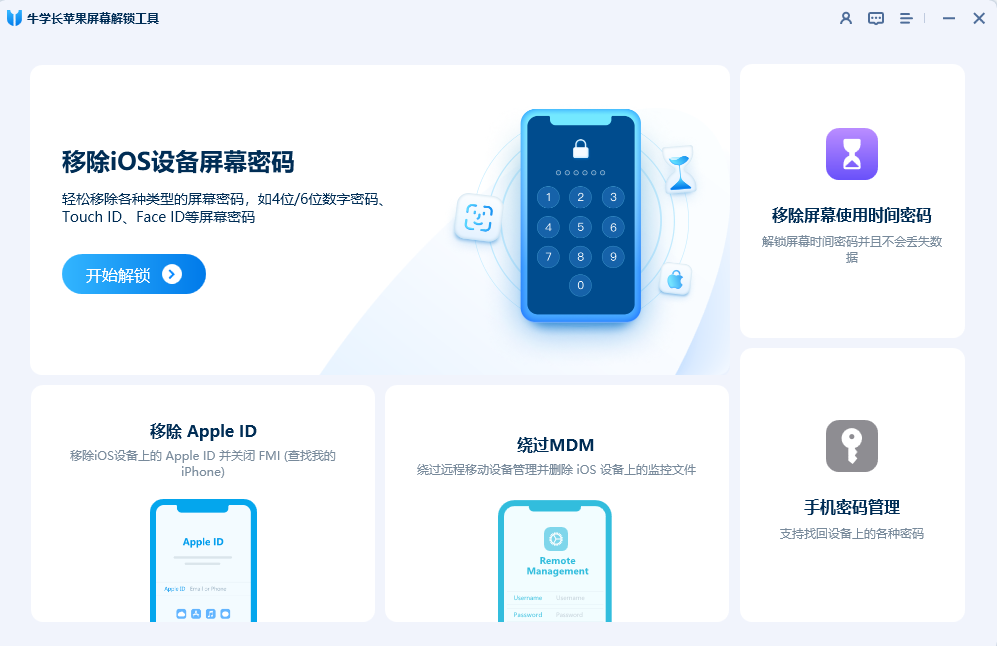
Schritt 3: Um den Screen Time-Passcode zu entfernen, müssen Sie zuerst die Funktion „Mein iPhone suchen“ deaktivieren. Wenn Sie „Mein iPhone suchen“ aktiviert haben, befolgen Sie die Anweisungen auf dem Bildschirm, um es zu deaktivieren.
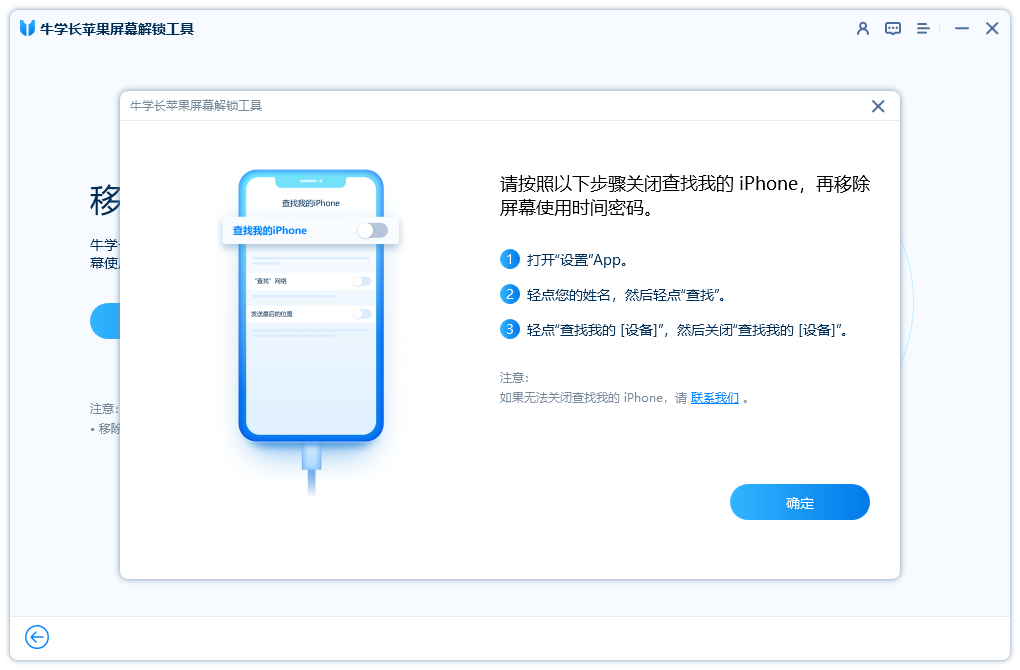
Schritt 4: Bildschirmzeit-Passcode entfernen. Der gesamte Vorgang wird voraussichtlich nur 5 Minuten dauern. Jetzt haben Sie den Screen Time-Passcode erfolgreich entfernt und dieser Vorgang führt zu keinem Datenverlust.
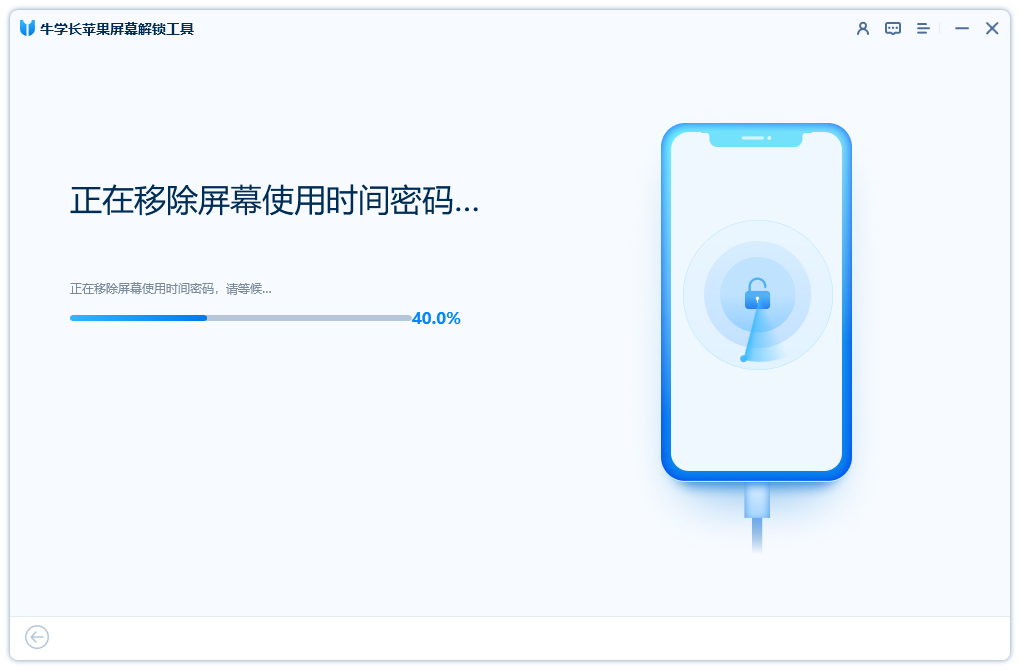
Das obige ist der detaillierte Inhalt vonSo beheben Sie das Problem mit vergessenem iPhone 13-Bildschirmzeit-Passcode: Vollständige Anleitung. Für weitere Informationen folgen Sie bitte anderen verwandten Artikeln auf der PHP chinesischen Website!
 So lösen Sie das Problem verstümmelter Zeichen beim Öffnen einer Webseite
So lösen Sie das Problem verstümmelter Zeichen beim Öffnen einer Webseite
 Welche Arten von Verkehr gibt es?
Welche Arten von Verkehr gibt es?
 So tätigen Sie einen Anruf, ohne Ihre Nummer anzuzeigen
So tätigen Sie einen Anruf, ohne Ihre Nummer anzuzeigen
 Was bedeutet DHCP?
Was bedeutet DHCP?
 So lösen Sie ein Tastendruckereignis aus
So lösen Sie ein Tastendruckereignis aus
 GT540
GT540
 Können Douyin-Funken wieder entzündet werden, wenn sie länger als drei Tage ausgeschaltet waren?
Können Douyin-Funken wieder entzündet werden, wenn sie länger als drei Tage ausgeschaltet waren?
 So stellen Sie mit vb eine Verbindung zur Datenbank her
So stellen Sie mit vb eine Verbindung zur Datenbank her
 Server-Evaluierungssoftware
Server-Evaluierungssoftware




